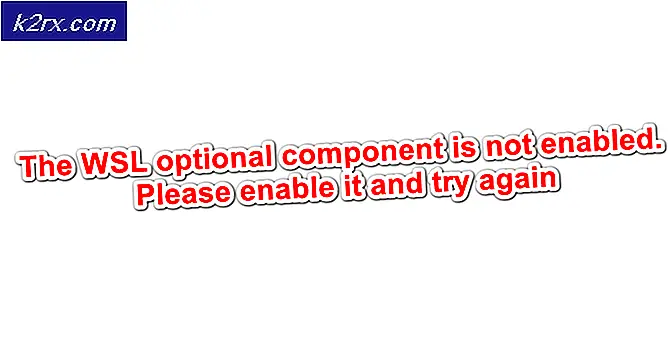Slik roter du Infinix Hot 4 X557
Infinix Hot 4 er en av de nyeste mellomstore Android-enhetene utgitt av Infinix Mobility. Å være en mediatekbasert enhet, det er ganske enkelt å rote det med SP Flash Tool. Denne veiledningen vil gå gjennom alle de nødvendige trinnene for å installere TWRP og oppnå rotstatus på Infinix Hot 4 X557.
Krav:
- Mediatek USB VCOM Drivere
- SP Flash Tool
- TWRP Recovery for Infinix Hot 4
- SuperSU .zip
Det første du må gjøre er å installere Mediatek USB VCOM-driverne. Følg med tett.
- Mediatek USB-drivere er ikke digitalt signert, og vi vil derfor deaktivere Driver Signature Enforcement i Windows. Trykk Windows Nøkkel + X og velg Kommandoprompt (Admin) fra menyen som åpnes, skriv deretter inn kommandoterminalen:
- bcdedit / set testigning på
- Terminalen skal returnere Operasjonen ble fullført, så start datamaskinen på nytt. Når den starter opp på skrivebordet ditt, bør du se Testmodus nederst til høyre på skjermen.
- Merk: Hvis kommandoprompten returneres Verdien er beskyttet av sikker oppstartspolicy, og Sikker Boot må være deaktivert i BIOS-innstillingene. Se BIOS-håndboken din.
- Åpne Enhetsbehandling under Windows - Den raskeste måten er å holde Windows Nøkkel + R for å åpne Run-kommandoen, og skriv devmgmt.msc og klikk OK
- Klikk nå på datamaskinens navn, klikk deretter Action-fanen, og velg Legg til eldre maskinvare. Klikk Neste i Veiviseren for maskinvare, og velg deretter Installer maskinvaren som jeg manuelt velger fra en liste, og klikk på Neste igjen.
- Aktiver Vis alle enheter før du klikker Neste, deretter Har disk> Bla gjennom> naviger til Mediatek-drivere-mappen du har hentet tidligere. Vær nøye med hvilken driver du velger å installere, du må bare velge driveren for Windows-versjonen og systemtypen (f.eks. Windows 10 64-biters eller Windows 7 32-biters).
- Nå velger du Mediatek Preloader USB VCOM Port og klikker på Next et par ganger, så vent på at driverinstallasjonen er ferdig. Hvis det oppstår en feil som Denne enheten ikke kan starte (kode 10), klikker du bare på Ignorer og Fullfør.
- Nå pakke SP Flash Tool til skrivebordet ditt, og også pakke ut TWRP-mappen.
- Gå til Innstillinger> Om telefon> trykk "Bygg nummer" 7 ganger til Utviklingsmodus er aktivert. Gå nå til Innstillinger> Utvikleralternativer> aktiver USB-feilsøking.
- Koble Infinix Hot 4 til PCen via USB, og kopier SuperSU. Zip-filen til enhetens SD-kort.
- Koble enheten fra datamaskinen, og slå den av helt.
- Start SP Flash .exe-filen, og klikk på 'Last inn', deretter navigere til TWRP-mappen og velg scatterfilen for TWRP. Pass på at kun avkrysningsboksen for "Recovery" er krysset.
- Klikk "Last ned" i SP Flash Tool, og koble din Infinix Hot 4 til USB via USB. Vent til blinkingsprosessen er fullført, bør du få en grønn sirkel.
- Nå starte telefonen på nytt i gjenopprettingsmodus ved hjelp av Power + Volume Up, dette bør starte telefonen til TWRP Recovery.
- På hovedmenyen til TWRP, gå til Installer> SD-kort> velg SuperSU .zip du overførte tidligere. Sveip for å blinke den.
- Når det er ferdig med å blinke SuperSU, må du starte enheten på nytt. La det være helt til det støtter helt inn i Android-systemet, dette kan ta opptil 10-15 minutter.
- Du kan bekrefte rotstatus med en app som Root Checker fra Google Play-butikken.
PRO TIPS: Hvis problemet er med datamaskinen eller en bærbar PC / notatbok, bør du prøve å bruke Reimage Plus-programvaren som kan skanne arkiver og erstatte skadede og manglende filer. Dette fungerer i de fleste tilfeller der problemet er oppstått på grunn av systemkorrupsjon. Du kan laste ned Reimage Plus ved å klikke her